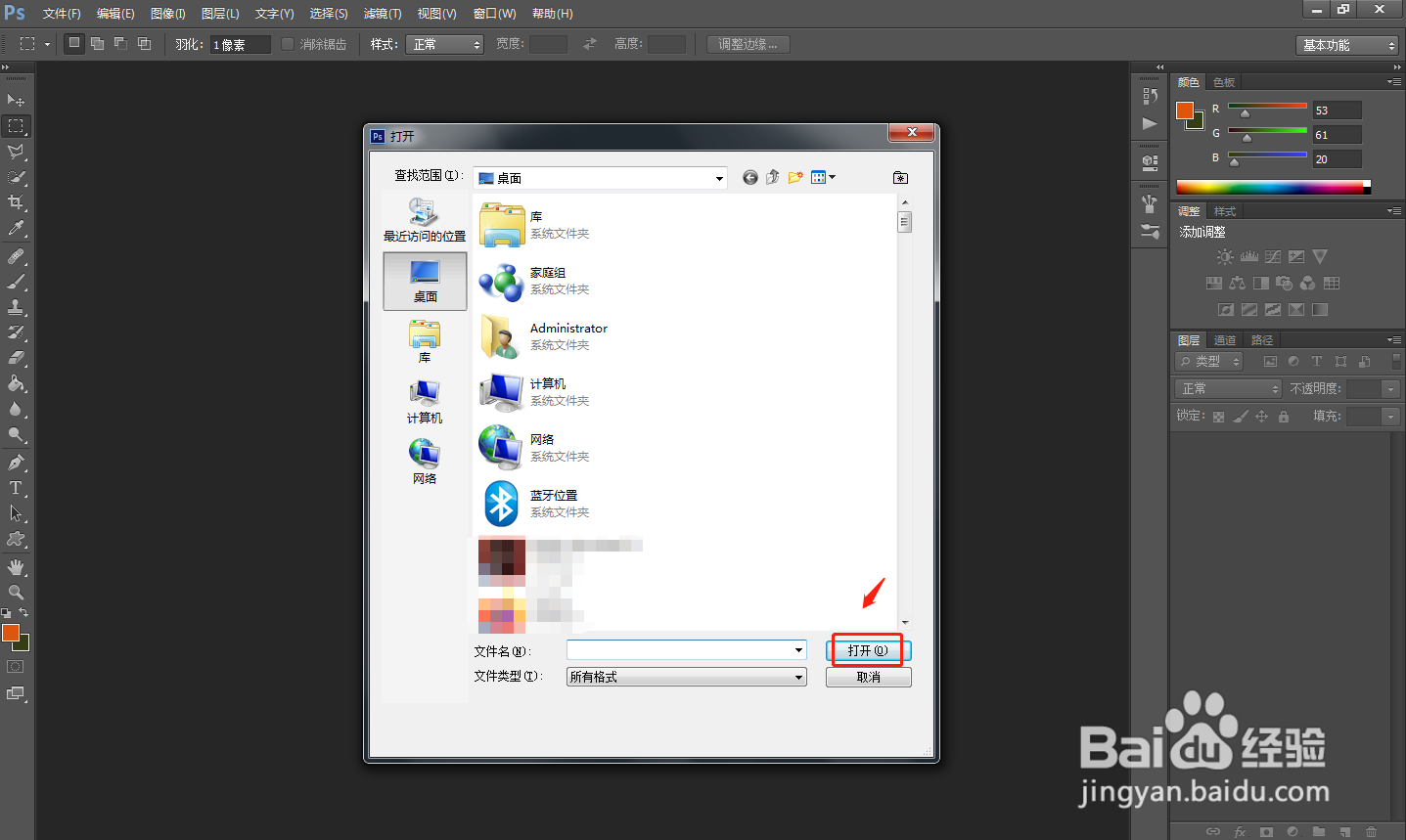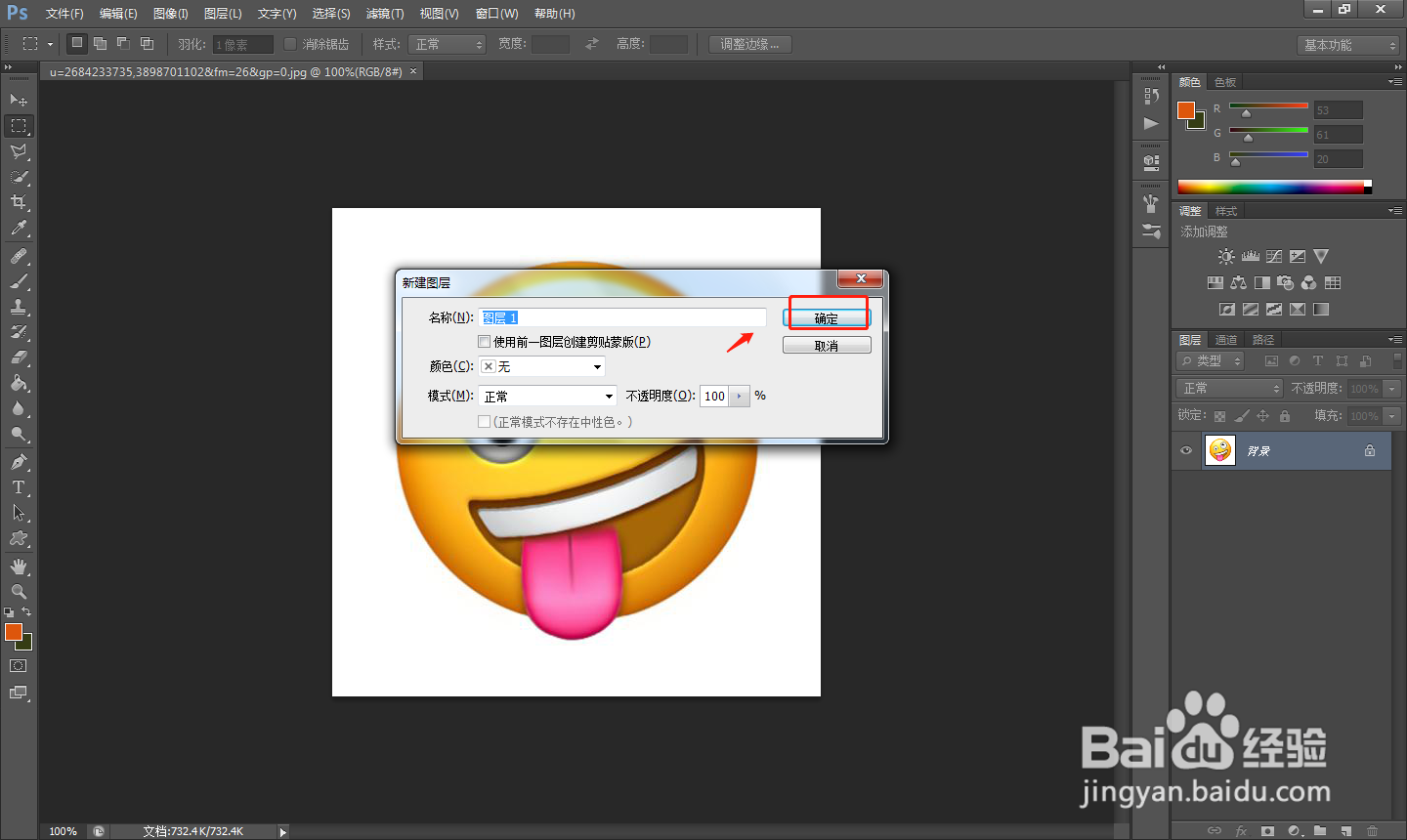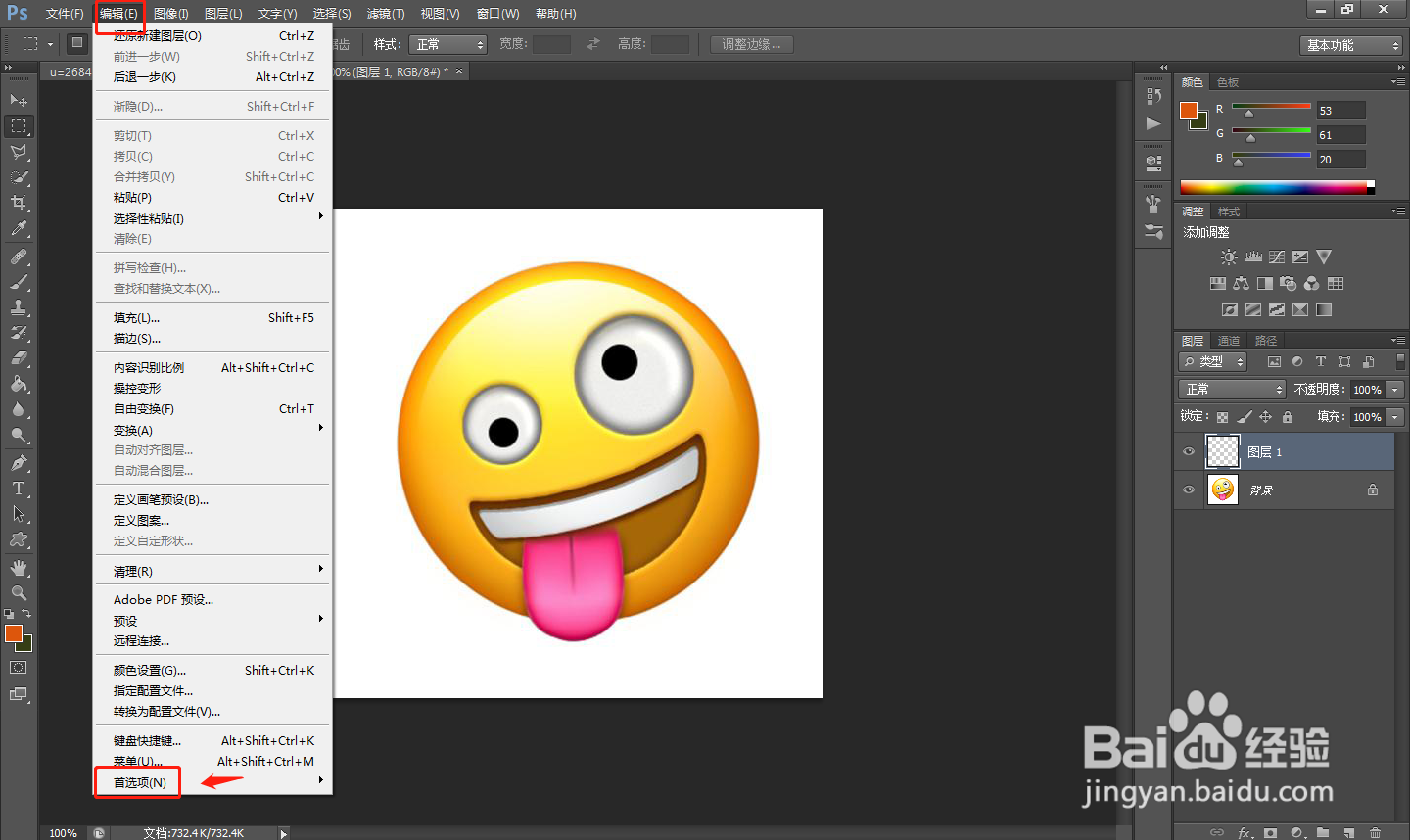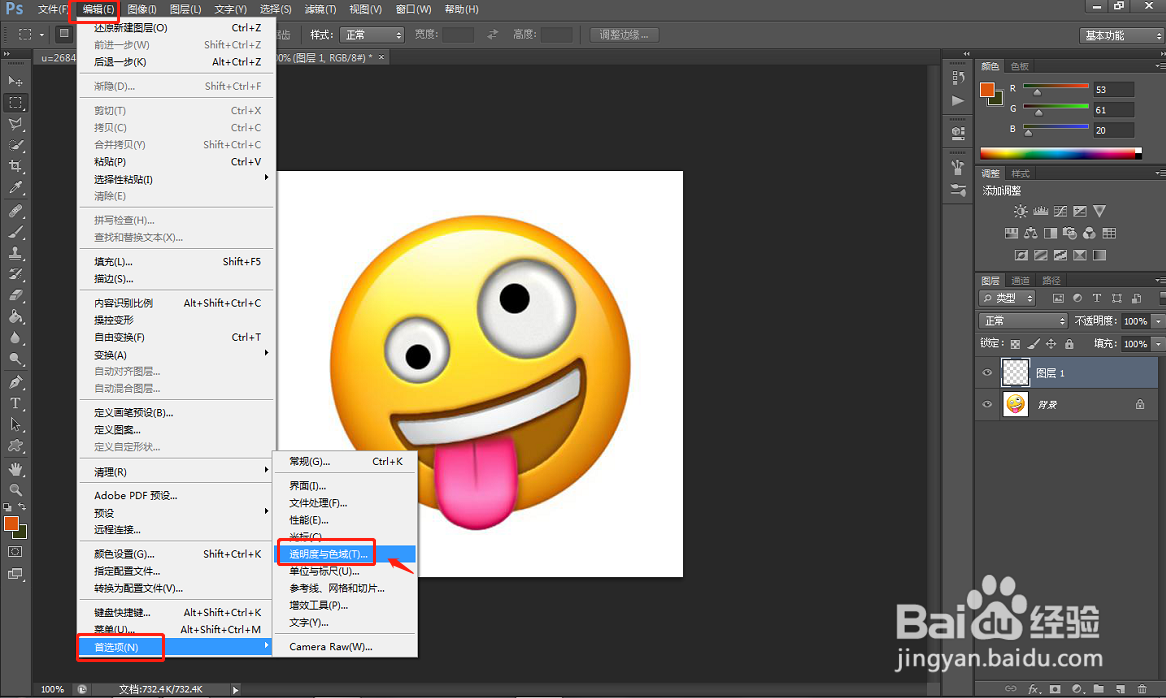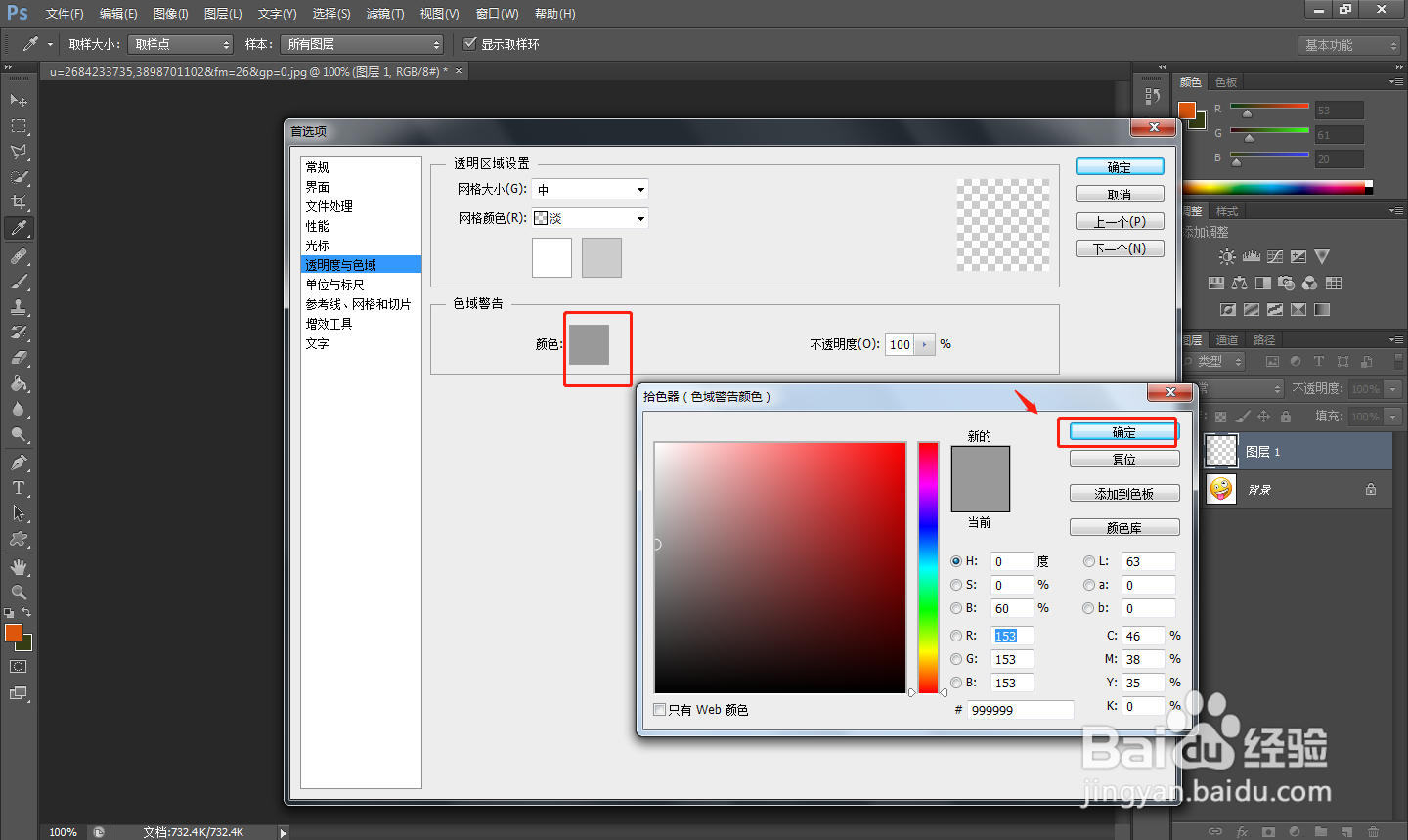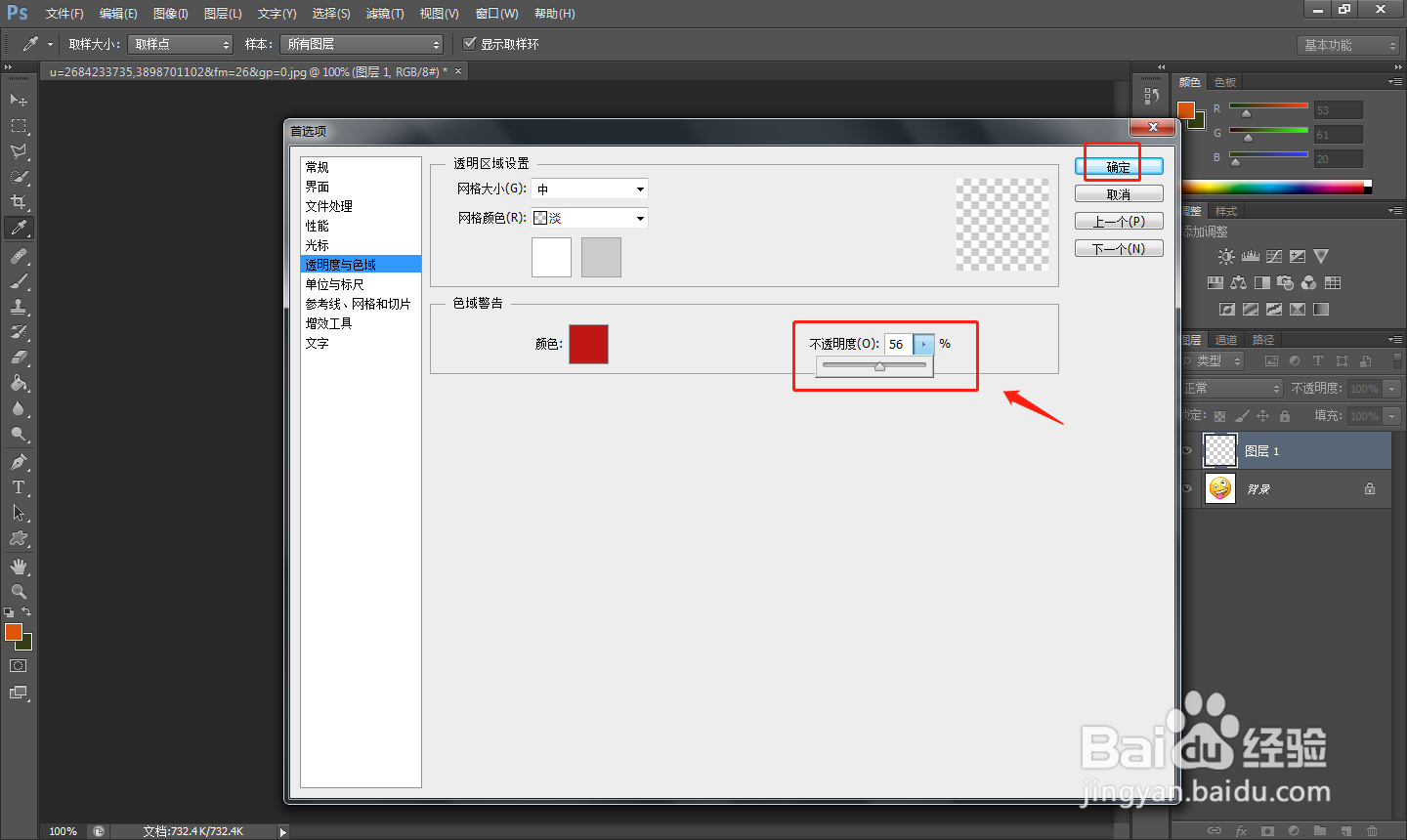PS中如何设置色域警告颜色和不透明度
1、首先在电脑中打开PS软件,使用“Ctrl+O”组合键,导入素材文件。
2、然后使用“Ctrl+Shift+N”组合键创建一个新图层,解锁背景图层。
3、点击顶部工具栏中的“编辑”——“首选项”。
4、在弹出的首选项窗口中,点击“透明度与色域”,进入管理窗口。
5、在透明度与色域窗口中,点击色域警告颜色,通过拾色器调整颜色。
6、点击不透明度选项,通过拖动滚轴调节不透明度。
7、总结1.首先在电脑中打开PS软件,使用“Ctrl+O”组合键,导入素材文件。2.然后使用“Ctrl+Shift+N”组合键创建一个新图层,解锁背景图层。3.点击顶羿约妫鳏部工具栏中的“编辑”——“首选项”。4.在弹出的首选项窗口中,点击“透明度与色域”,进入管理窗口。5.在透明度与色域窗口中,点击色域警告颜色,通过拾色器调整颜色。6.点击不透明度选项,通过拖动滚轴调节不透明度。
声明:本网站引用、摘录或转载内容仅供网站访问者交流或参考,不代表本站立场,如存在版权或非法内容,请联系站长删除,联系邮箱:site.kefu@qq.com。
阅读量:22
阅读量:47
阅读量:46
阅读量:94
阅读量:34